Windows 7을 시작하지 않는 문제를 해결하는 방법
Windows 7이 전혀 부팅되지 않습니까? 적절한 방법으로 시작하지 않습니까? 가장 간단하고 잘 알려진 해결책은 "시동 복구"라는 통합 옵션입니다. 그러나 어떤 모드 문제로 시작하지 않는 Windows 7의 솔루션으로 이동하기 전에 먼저 문제의 원인을 확인하십시오.
Windows가 Windows 7을 시작하지 못한 이유는 무엇입니까?
글쎄,이 문제에 대한 많은 이유가있을 수 있습니다. 그러나 Windows 7이 문제가 발생하지 않는 가장 일반적인 이유는 다음과 같습니다.
이유 1 : BCD가 손상되었거나 없습니다.
BCD (부팅 구성 데이터)이 문제에 대한 일반적인 이유. BCD가 손상되거나 누락되는 경우가 있습니다. 이 문제의 원인은 BCD의 수동 구성 중에 디스크 쓰기 오류, 부트 섹터 바이러스, 정전 또는 오류 일 수 있습니다.
이유 2 : 손상된 파일 시스템 무결성
위에서 언급 한 것과 유사한 이유 때문에 파일시스템 자체가 손상되거나 손상 될 수 있습니다. 일반적으로 부트 섹터에 몇 가지 중요한 데이터를 쓰는 동안 PC가 꺼지면 파일 시스템이 손상 될 수 있습니다.
이유 3 : 손상된 시스템 파일
같은 이유로 시스템 파일 만 손상되거나 손상 될 수 있습니다.
해결 방법 1 : 마지막으로 성공한 구성으로 부팅
결함이있는 Windows 7 시스템을 옵션으로 부팅 마지막으로 성공한 구성으로 Windows 7 부팅 문제를 해결할 수 있습니다. 이렇게하려면 다음 단계를 따르십시오.
1 단계 : 먼저 PC를 다시 시작하십시오. 부팅 옵션 목록이 표시 될 때까지 F8 키를 반복해서 누릅니다.

2 단계 : 이제 마지막으로 성공한 구성 (고급) 옵션을 선택하고 Enter 키를 누릅니다. 부팅 프로세스를 기다리십시오.
해결 방법 2 : Windows 설치 디스크에서 시스템 복원 실행
이 방법의 경우 설치 디스크가 필요하고 시스템의 Windows 사본에서 시스템 복원을 활성화해야합니다. 시스템 복원을 통해 시스템을 복구하려면 다음 단계를 따르십시오.
1 단계 : 먼저 Windows 설치 디스크를 넣습니다. 이제 "임의의 키를 눌러 CD 또는 DVD에서 부팅"메시지가 화면에 표시되면 임의의 키를 누릅니다.
2 단계 : 이제 시간, 언어 및 키보드 방법을 선택하고 나면 컴퓨터 복구 옵션을 누릅니다.

3 단계 : Windows를 설치 한 드라이브 (일반적으로 C :)를 선택하고 다음을 누릅니다. 시스템 복구 옵션에서 시스템 복원 옵션을 선택하십시오.
4 단계 : 이제 시스템 복원 마법사의 지침에 따라 복원 지점을 선택하기 만하면됩니다. 이제 마침 버튼을 클릭하여 컴퓨터를 복원하십시오.
해결 방법 3 : chkdsk 실행
"Windows 7이 제대로 시작되지 않음"문제에 대한 대체 솔루션은 chkdsk를 실행하여 관련된 문제를 확인하기 만하면됩니다. 아래 단계에 따라 문제를 해결하십시오.
1 단계 : 먼저 CD를 넣고 컴퓨터를 다시 시작하십시오. 임의의 키를 누를 때 "컴퓨터에서 아무 키나 누르십시오"라는 메시지가 컴퓨터에 표시되면 CD로 부팅하십시오.
2 단계 : 옵션 메뉴에있는 복구 콘솔을 열려면 키 R을 누릅니다.
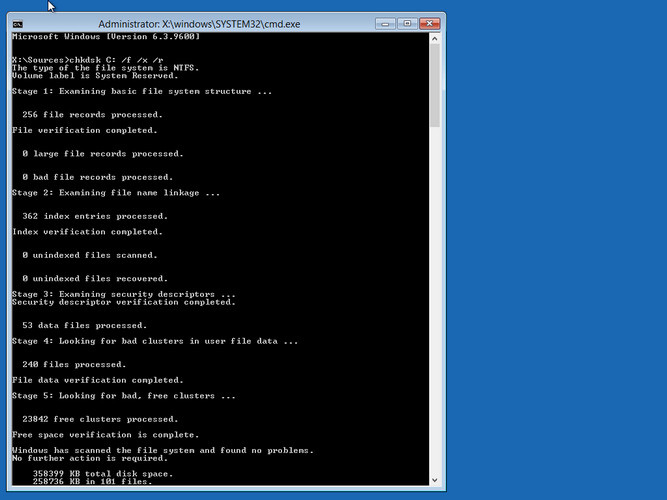
3 단계 : 관리자 암호를 입력하고 Enter를 클릭하십시오.
4 단계 : 명령 프롬프트에 chkdsk C : / f / x / r을 입력하고 Enter 키를 누릅니다. 프로세스가 완료되면 PC를 다시 시작하십시오.
해결 방법 4 : 마스터 부트 섹터 재 구축
부트 레크와.exe는 BCD (마스터 부트 섹터)를 다시 빌드 할 수 있습니다. 이 도구는 부팅 구성 데이터를 복구 할 수 있으며 Windows RE (Windows 복구 환경)에 구축되어 있습니다. BCD에는 부팅 구성 옵션과 Windows 시작 방법을 제어하는 옵션이 있습니다. 아래의 간단한 단계를 따르십시오.
1 단계 : 먼저 CD를 넣고 컴퓨터를 다시 시작하십시오. 임의의 키를 누를 때 "컴퓨터에서 아무 키나 누르십시오"라는 메시지가 컴퓨터에 표시되면 CD로 부팅하십시오.
2 단계 : 이제 시간, 언어 및 키보드 방법을 선택하고 나면 컴퓨터 복구 옵션을 누릅니다.
3 단계 : Windows를 설치 한 드라이브 (일반적으로 C :)를 선택하고 다음을 누릅니다. 시스템 복구 옵션에있는 명령 프롬프트 옵션을 선택하십시오.
4 단계 : 아래 명령을 입력하고 Enter 키를 누릅니다.
- bootrec / FixMbr
- bootrec / FixBoot
- bootrec / ScanOs
- bootrec / rebuildBcd
솔루션 5 : Windows 7을위한 최상의 솔루션이 시작되지 않음
"Windows 7이 시작되지 않음"에 대한 최종 해결책보통 "문제는 Windows Boot Genius입니다.이 도구는 문제를 신속하고 간단하게 해결하는 데 도움을 줄 것입니다. 다음 단계에 따라 문제를 해결하십시오.
1 단계 : PC에서 Windows 부팅 천재를 실행합니다. 더 나아가는 데 필요한 것은 부팅 가능한 디스크이므로 준비해야합니다. 이미 준비된 DVD / CD / 플래시 드라이브로이를 수행 할 수 있습니다. 플래시 드라이브의 경우 USB 포트를 통해 pendrive를 연결하십시오. CD / DVD의 경우, CD-Rom 드라이버에 디스크를 넣으십시오. 수리 디스크 굽기를 시작하려면 "굽기"옵션을 클릭하십시오.
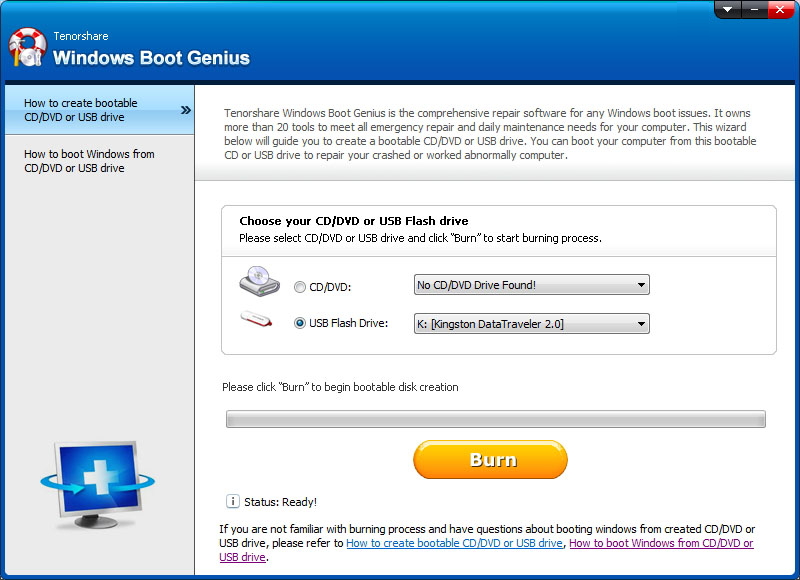
2 단계 : 문제를 다루는 시스템에이 CD를 넣으십시오. 이제 CD / USB의 도움으로 컴퓨터를 부팅하려면 항상 F12를 누르십시오. 통합 프로그램 페이지에 대한 입력을 클릭하십시오.

3 단계 : 컴퓨터가 USB / CD에서 부팅되면 소프트웨어 인터페이스가 표시됩니다. 다음으로는 컴퓨터 문제의 정확한 이유를 선택해야합니다. 화면의 지시에 따라 문제를 해결하십시오.

위의 기사에서 우리는 모든"Windows 7이 올바르게 시작되지 않음"문제에 대한 해결책. Windows Boot Genius는이 문제에 대한 최상의 솔루션이므로 적극 권장합니다. 위의 솔루션을 사용하여 문제를 해결하는 데 도움이되기를 바랍니다. 어떤 해결책이 문제를 해결했는지에 대한 아래의 의견을 공유하십시오.









